测试服务器
准备一台测试服务器(Linux)
在这个测试服务器上只需要安装JDK即可
接下来,我们需要做的便是将之前(Jenkins(2))时运行得到的jar包,发布到这个服务器上,并自动运行
安装插件(publish over ssh)
之前我们装了Maven的插件
我们现在需要安装“publish over ssh”这个插件
按之前的操作,将这个插件安装上,如下:
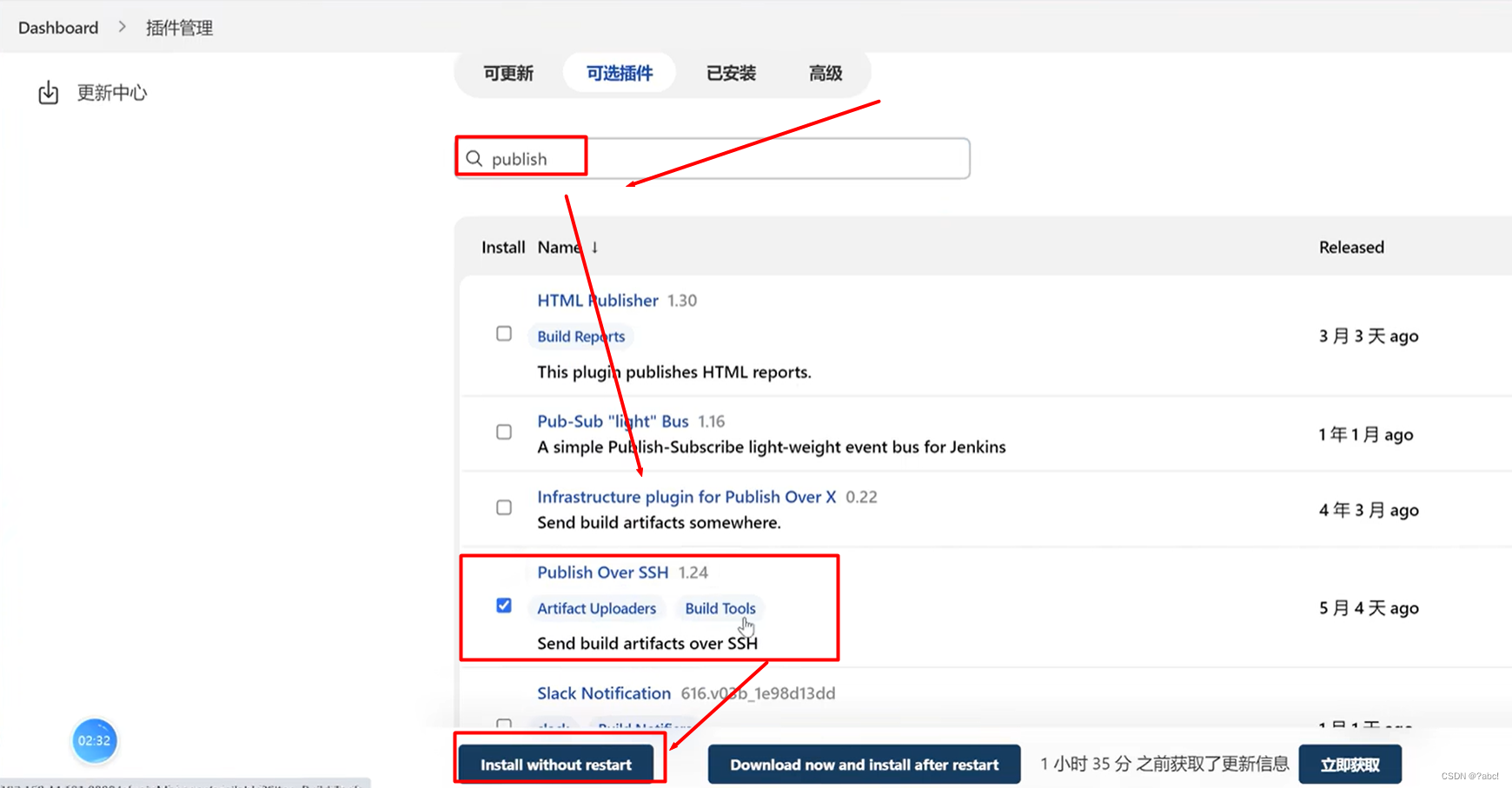
安装成功
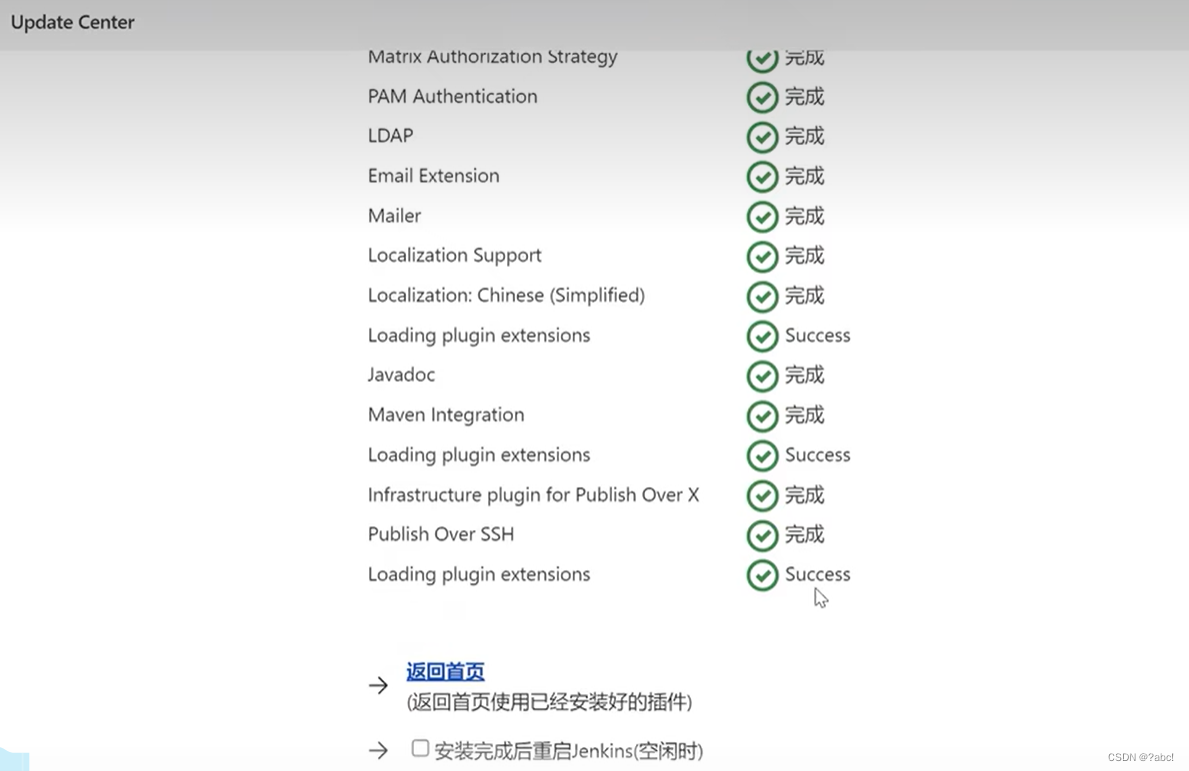
重新配置
退到Dashboard,点击项目名称“first”
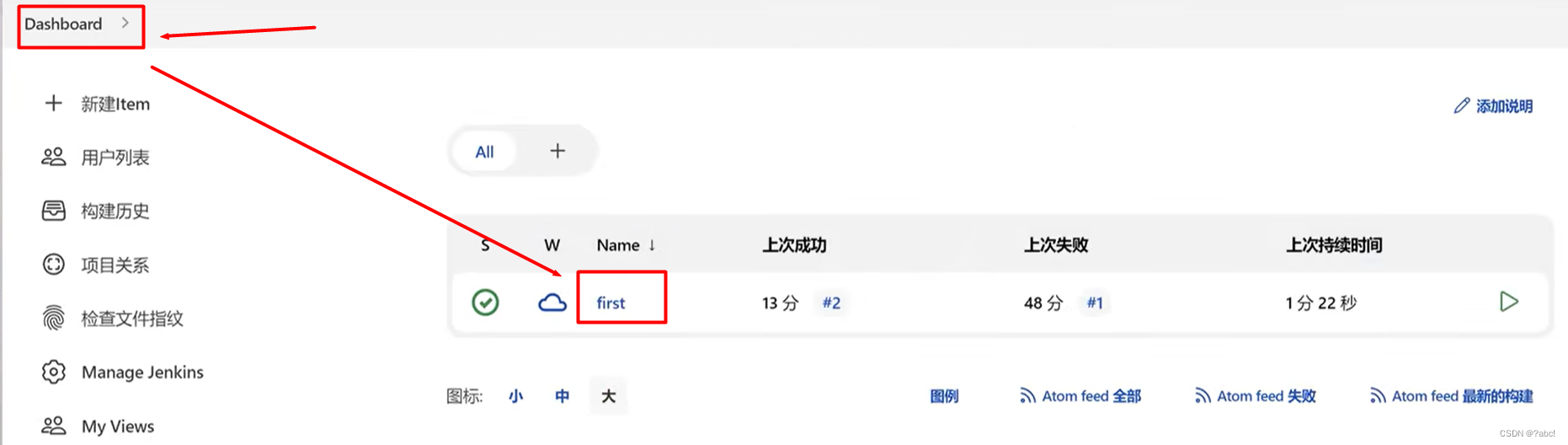
过后,会出现下面的界面,选择配置
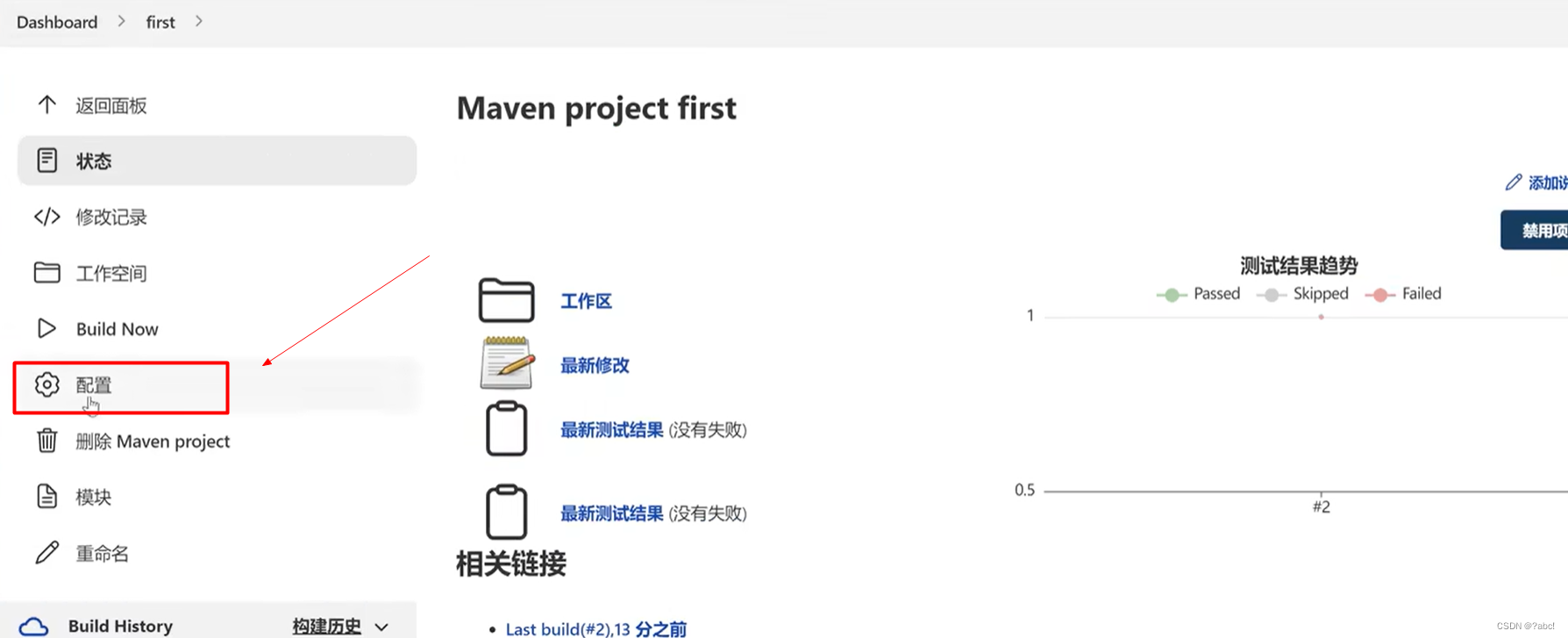
点击完“配置”选项后,出现下面的内容,直接点击“Post Steps”,进入下面的页面
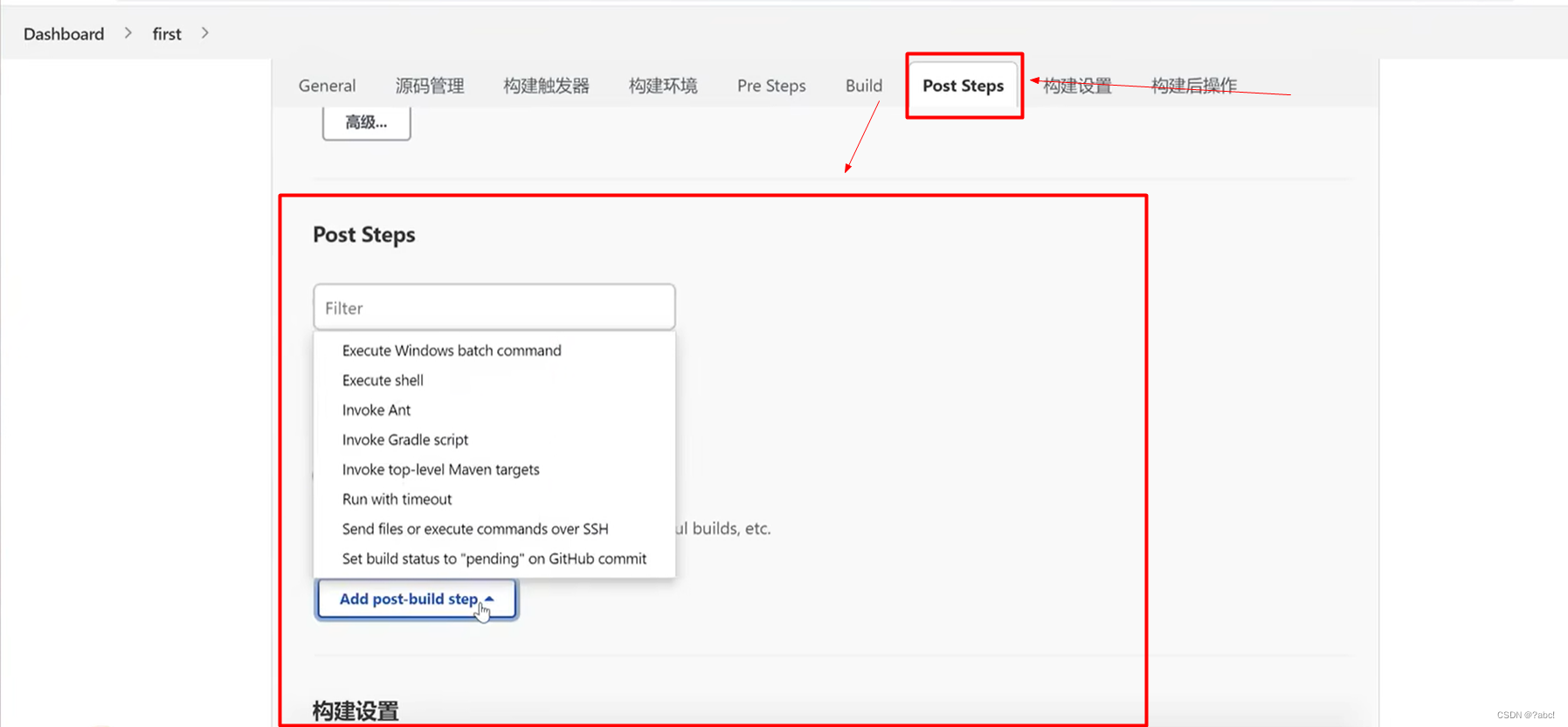
Post Steps
在这个选项里面,选择“Send files or execute commands Over SSH”,这就是我们之前装的那个插件,点击完之后,会出现下面需要我们配置的内容
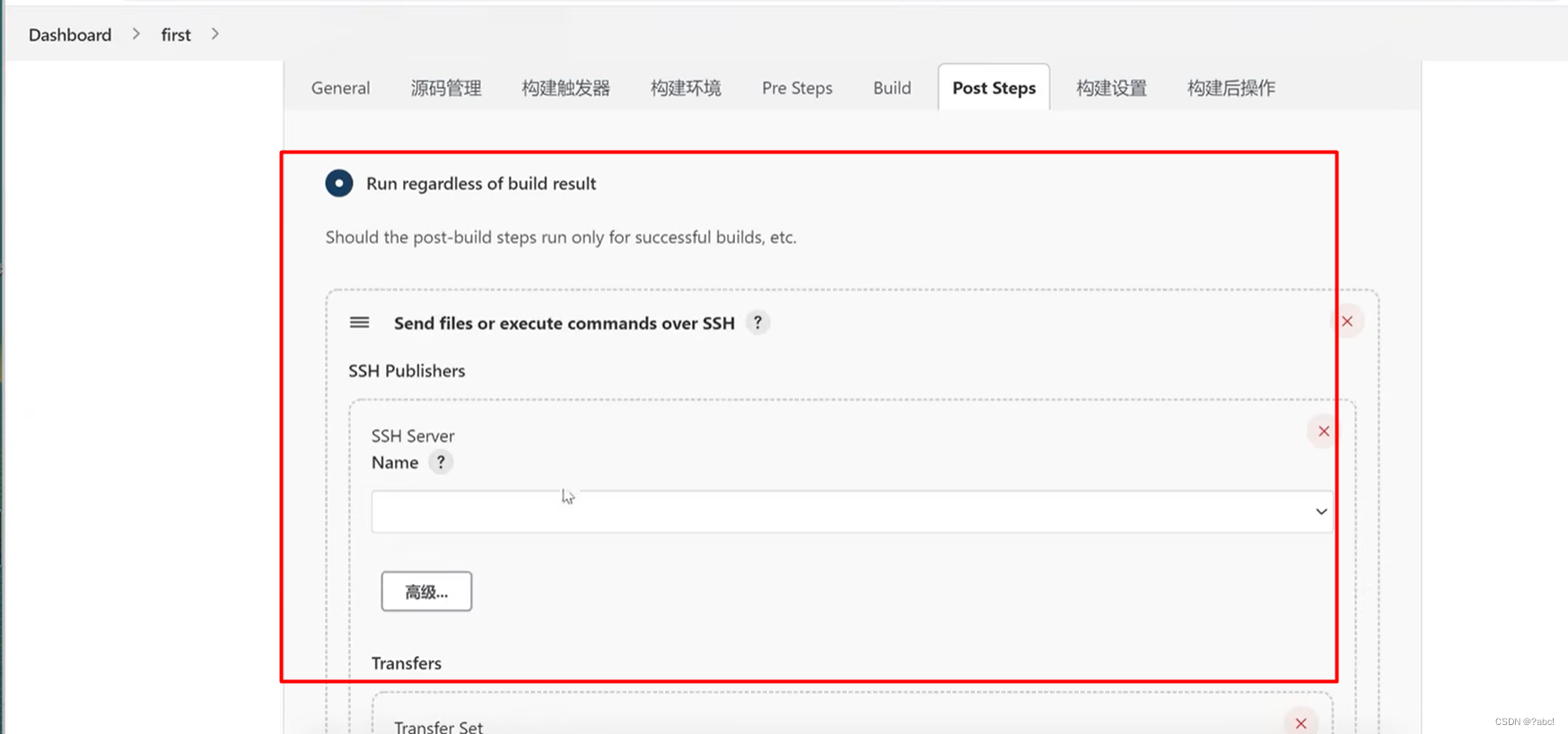
现在,这个服务器地址,还不能去选择服务器地址,所以我们首先需要去配置一下
Configure System(添加一台目标服务器)
选择全局配置,
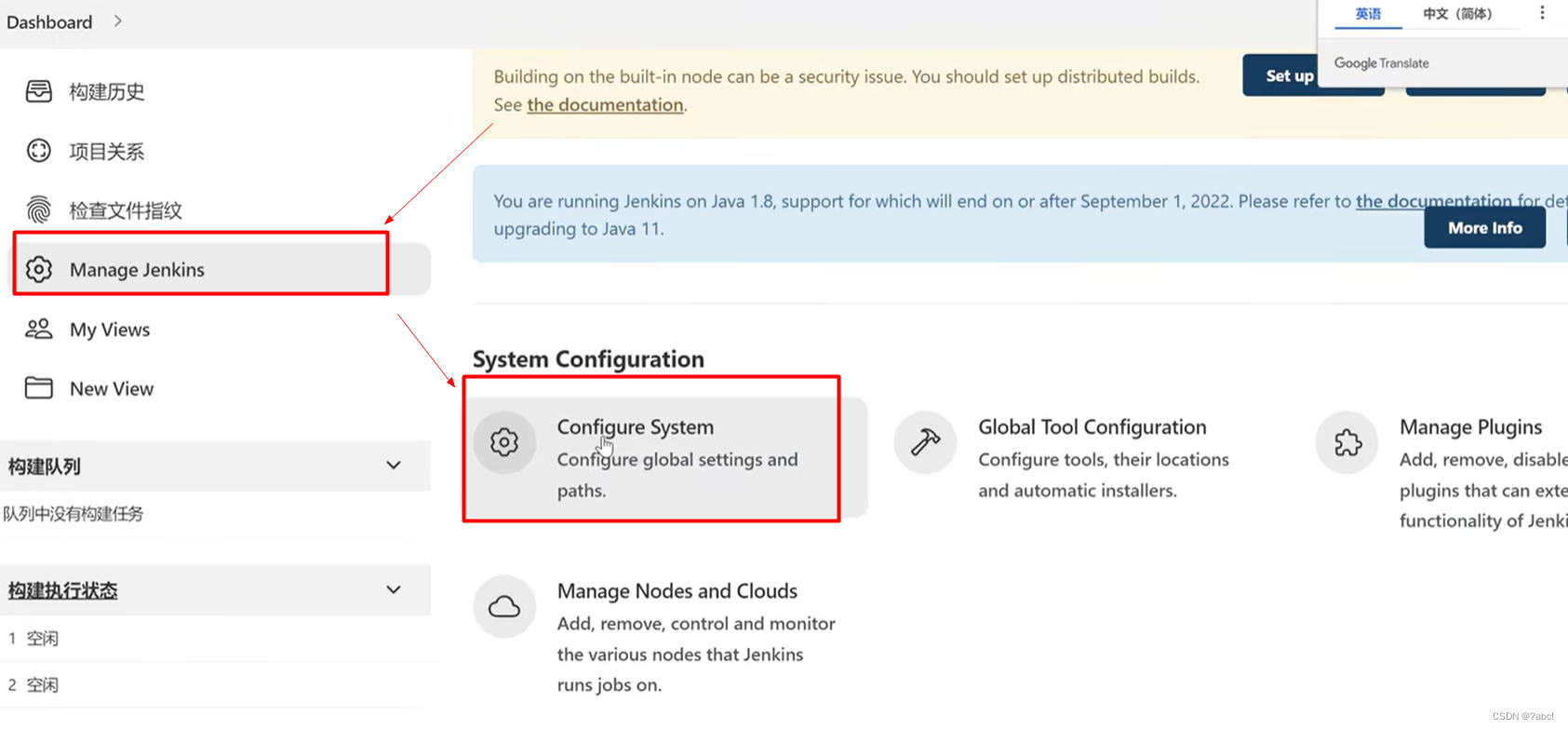
在这个里面,找到 “publish over ssh”
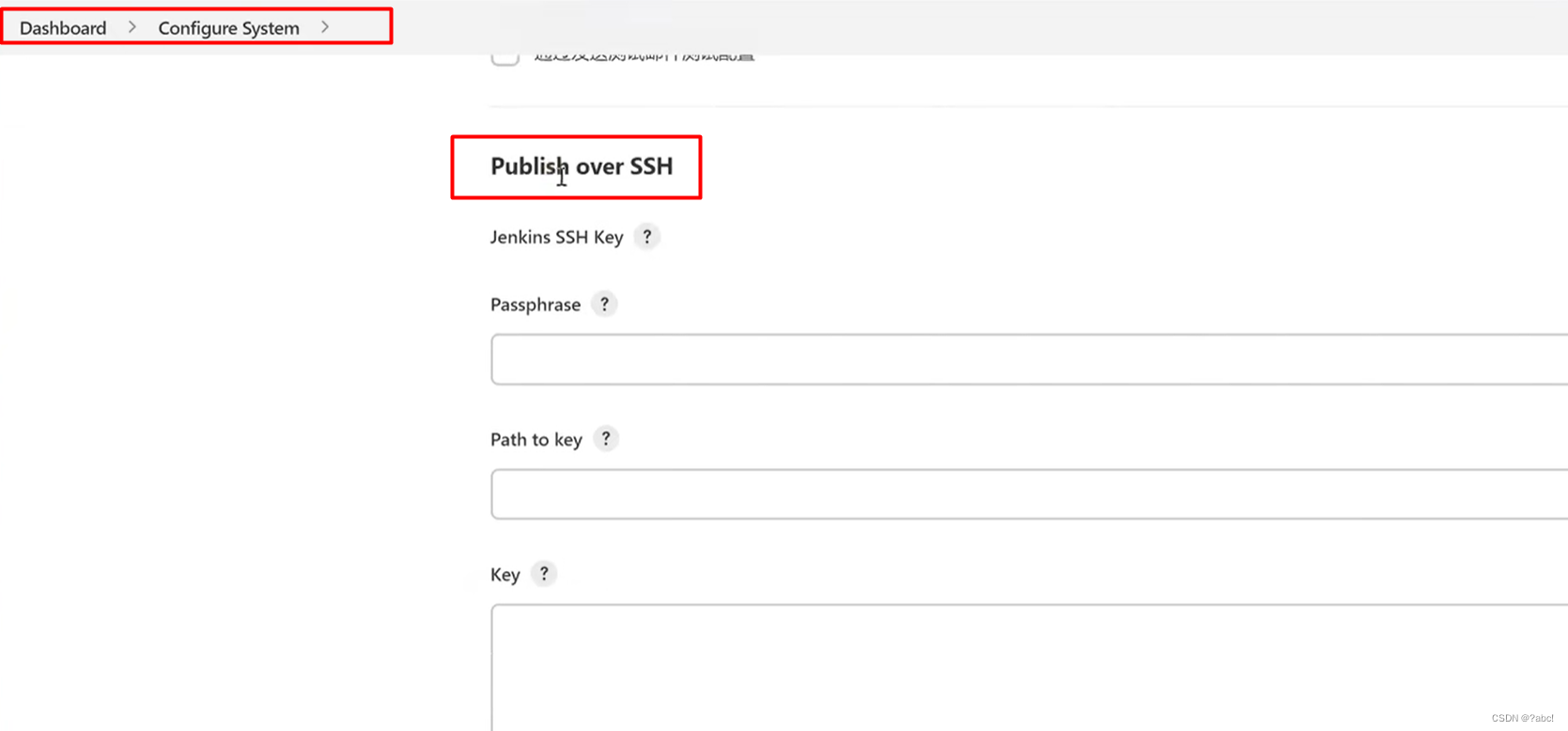
再下面,点击“新增”
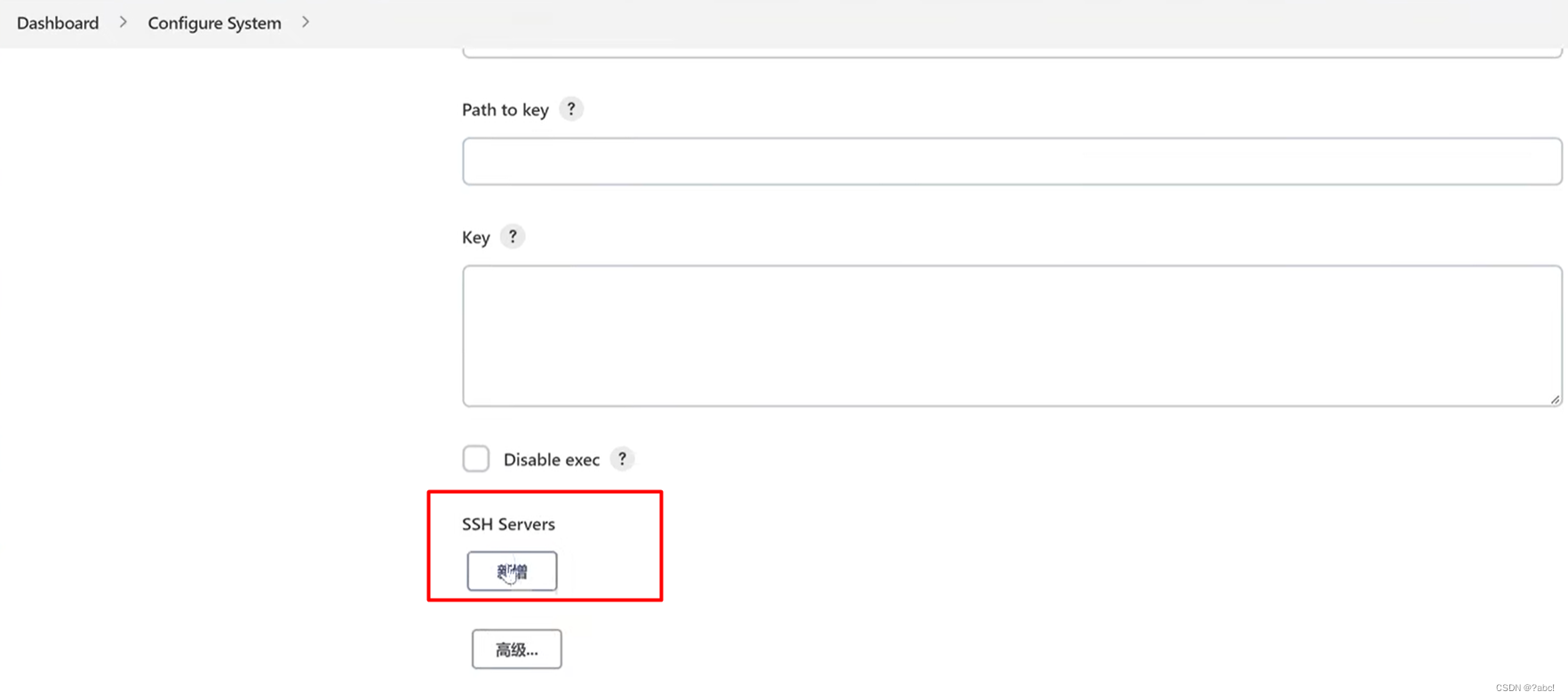
出现下面的界面
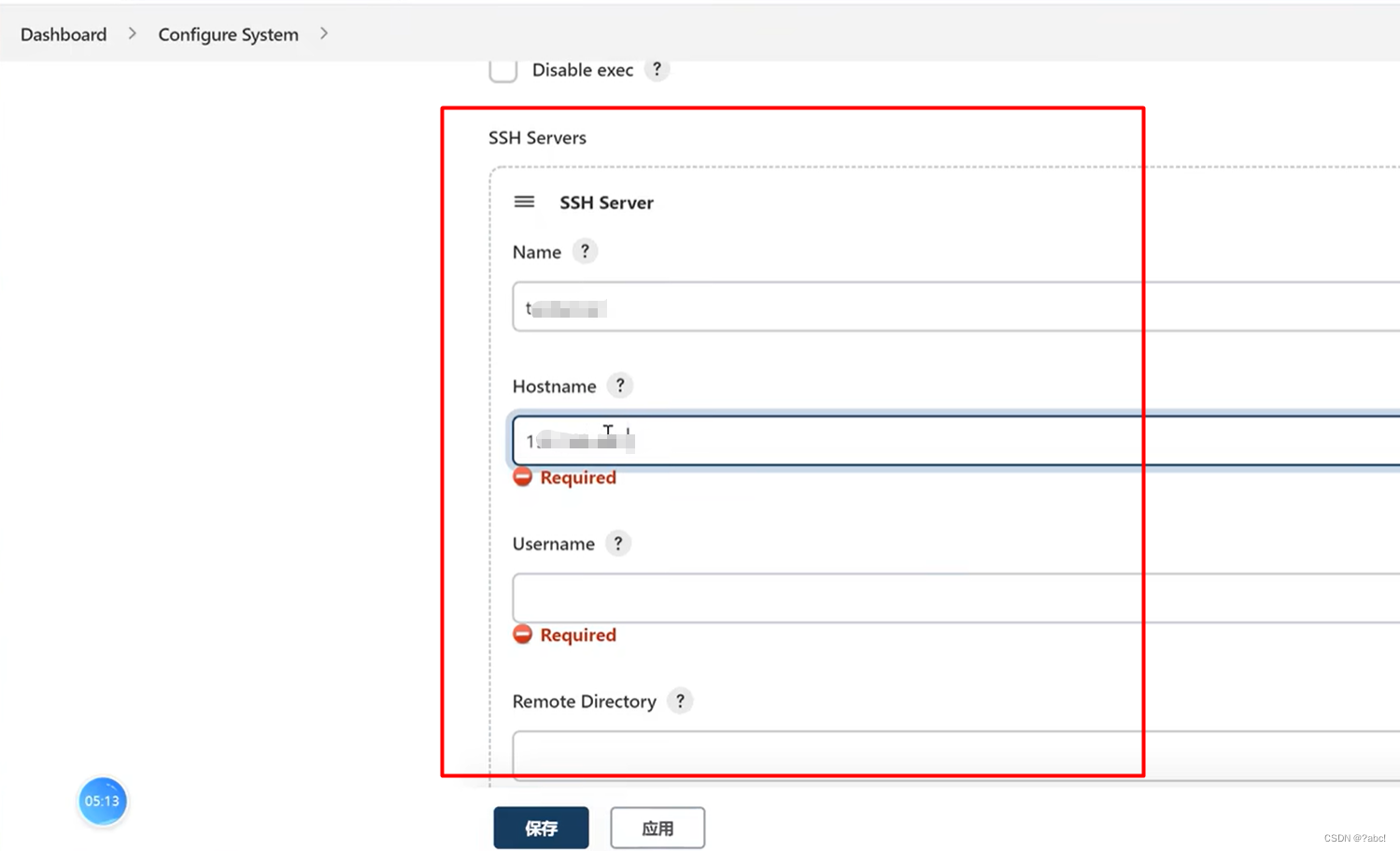
输入服务器的名称(xxx),ip(如xx.xx.xx.xx),账号(root),Remote Directory(可选)
往下翻,选择“User xxx”
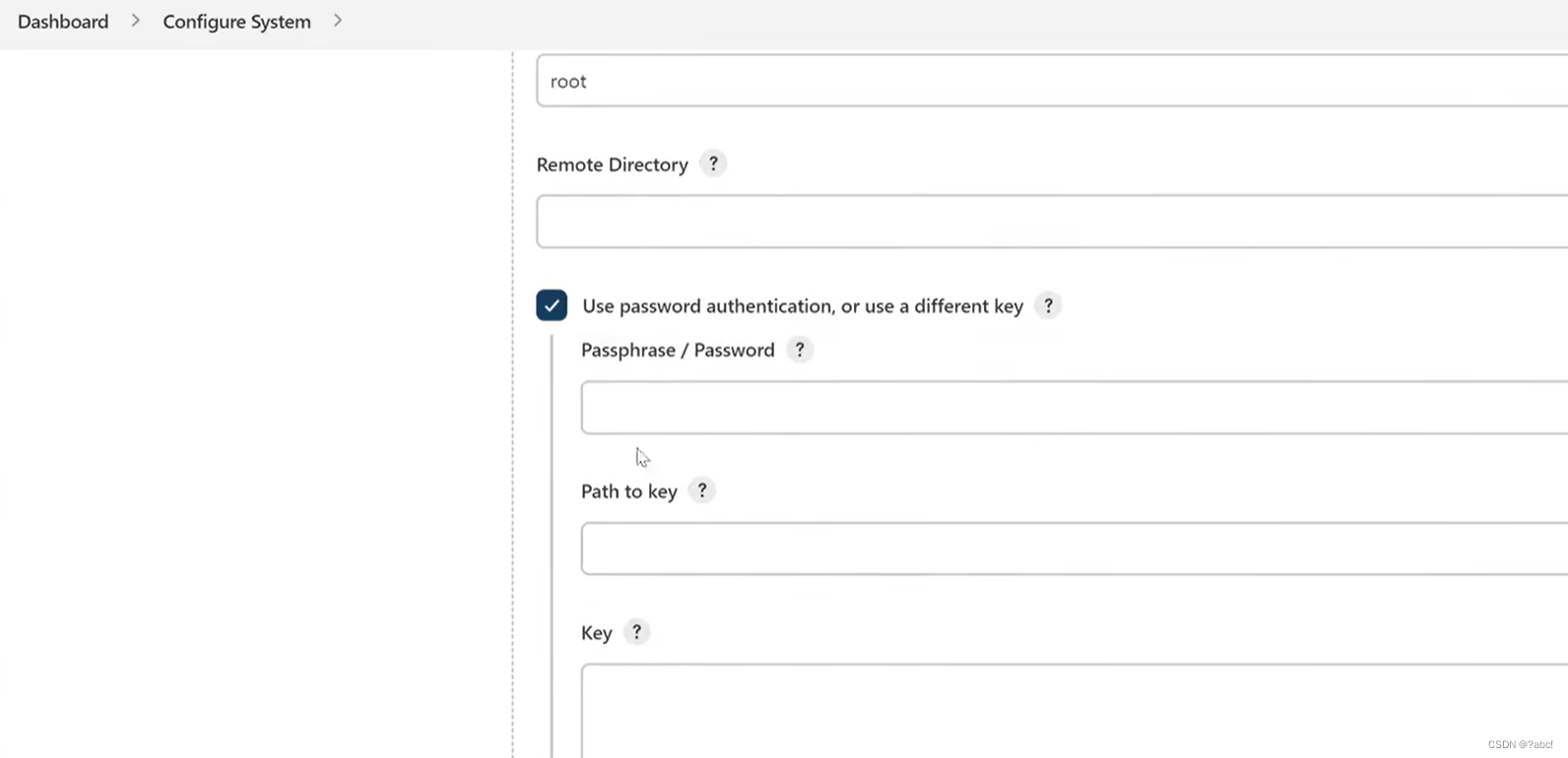
在“Passphrase / Password”中输入之前账号的密码即可,这个选项卡里面其他的便不需要去管了
上面的填完后,往下翻,可以去选择端口等
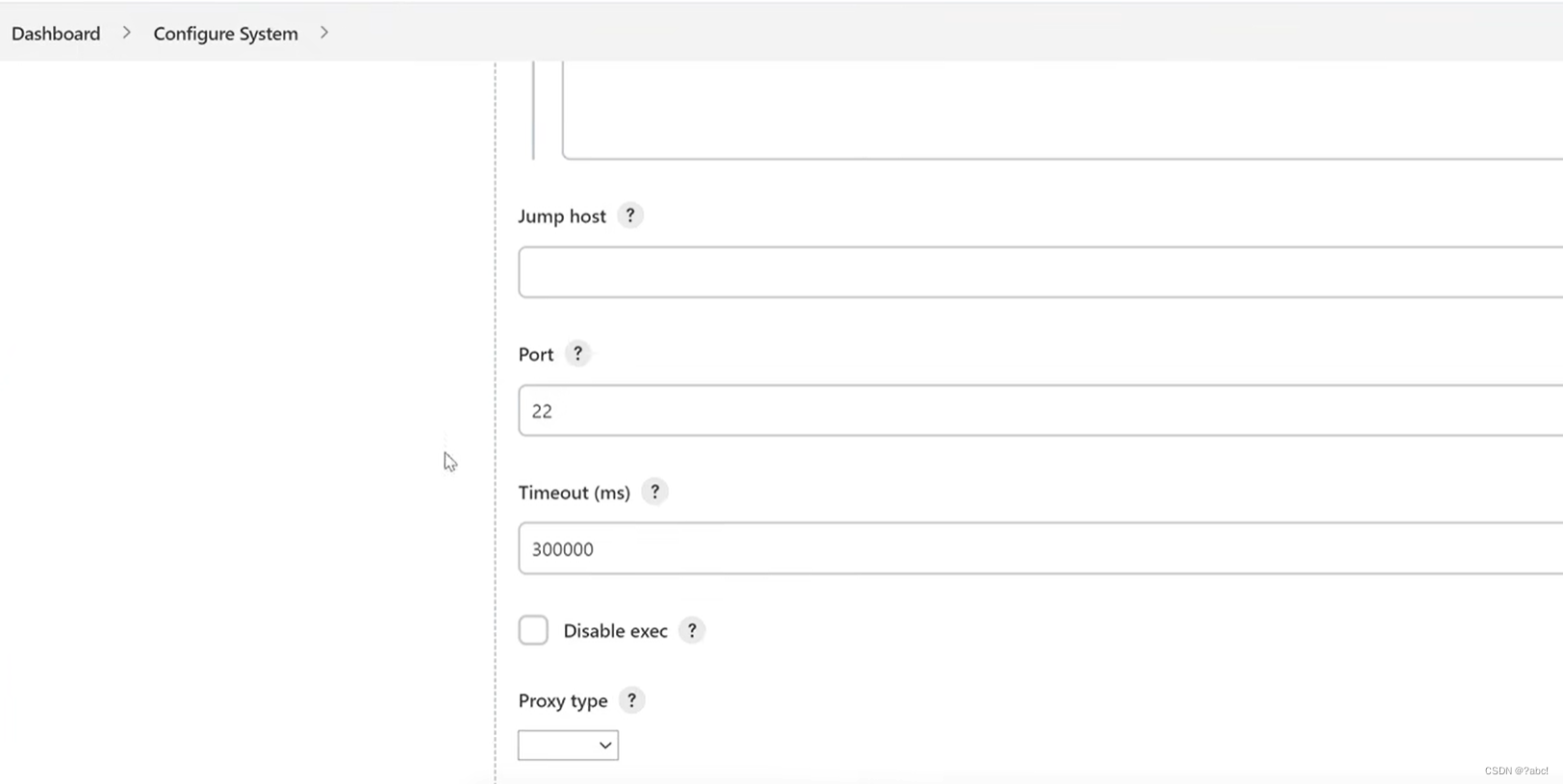
再往下翻,在这里可以去设置跳板机等
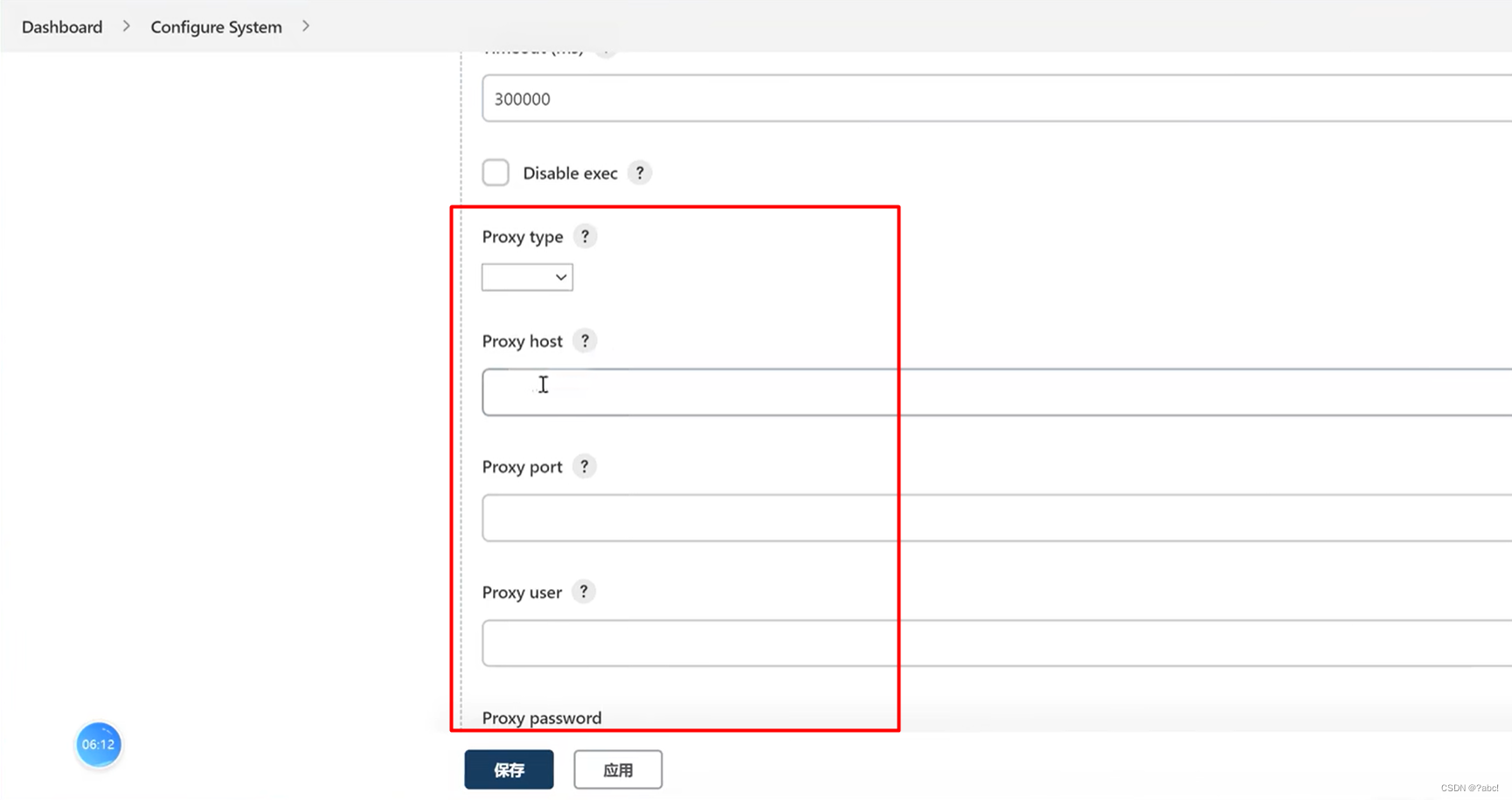
全部设置完后,有一个Test Configuration,点击尝试一下能不能连接上
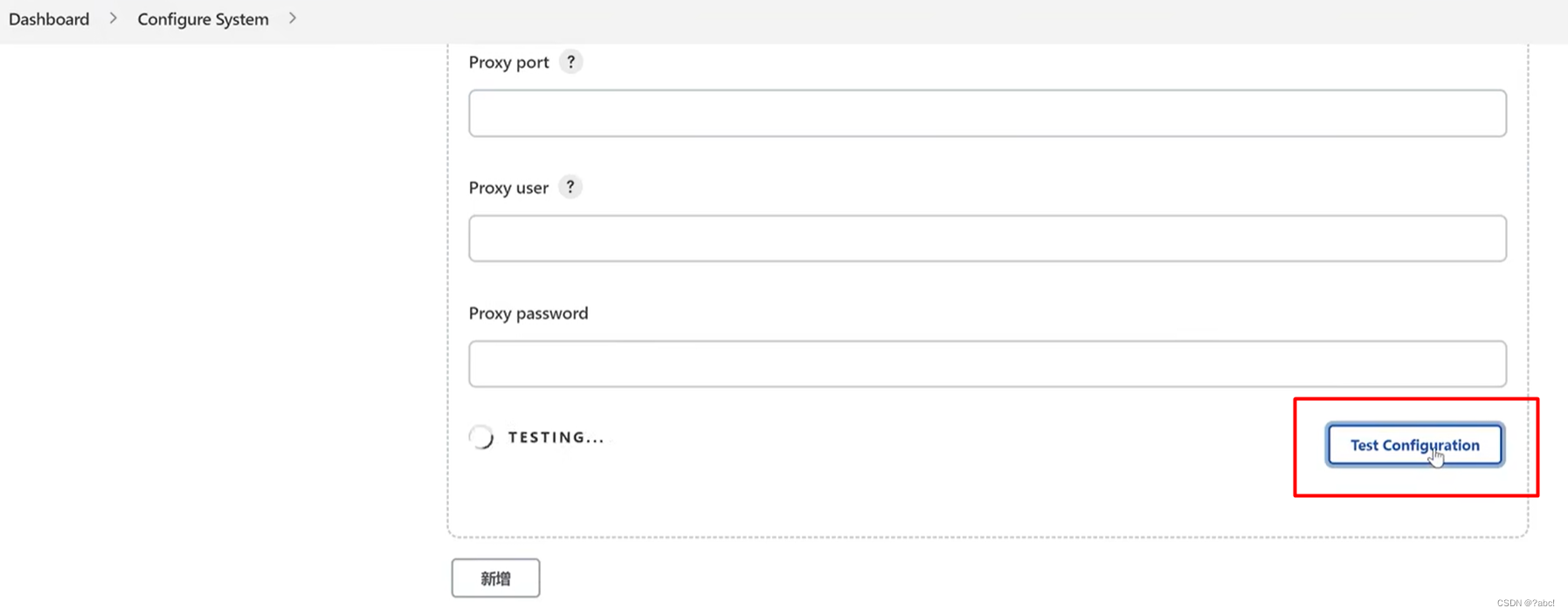
运行成功
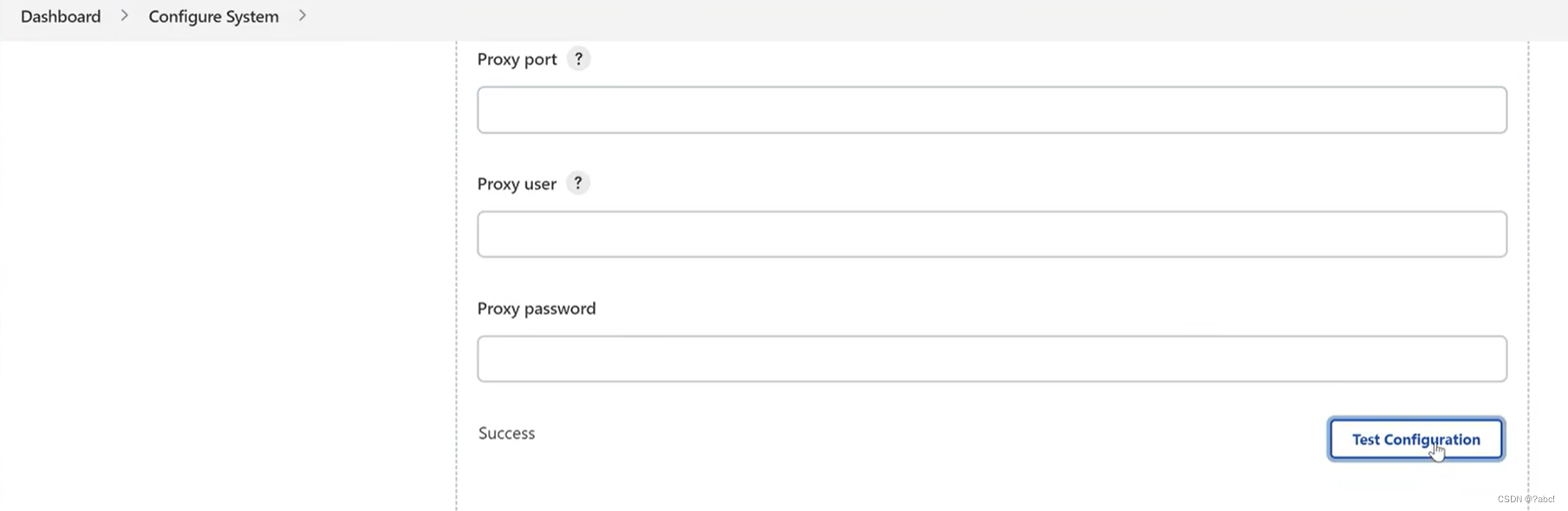
如果失败的话(将密码输入错误),会出现下面的内容
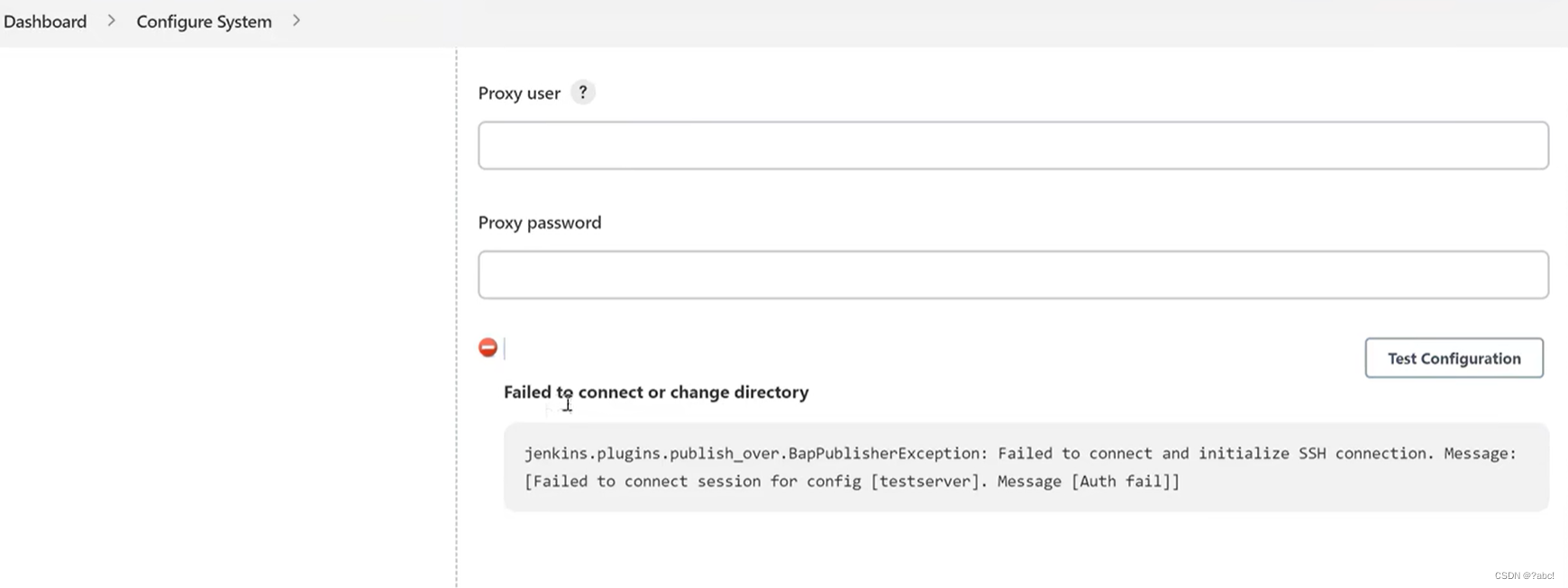
修改配置
回到之前设置Post Steps的位置,现在便可以去选择server了,如下
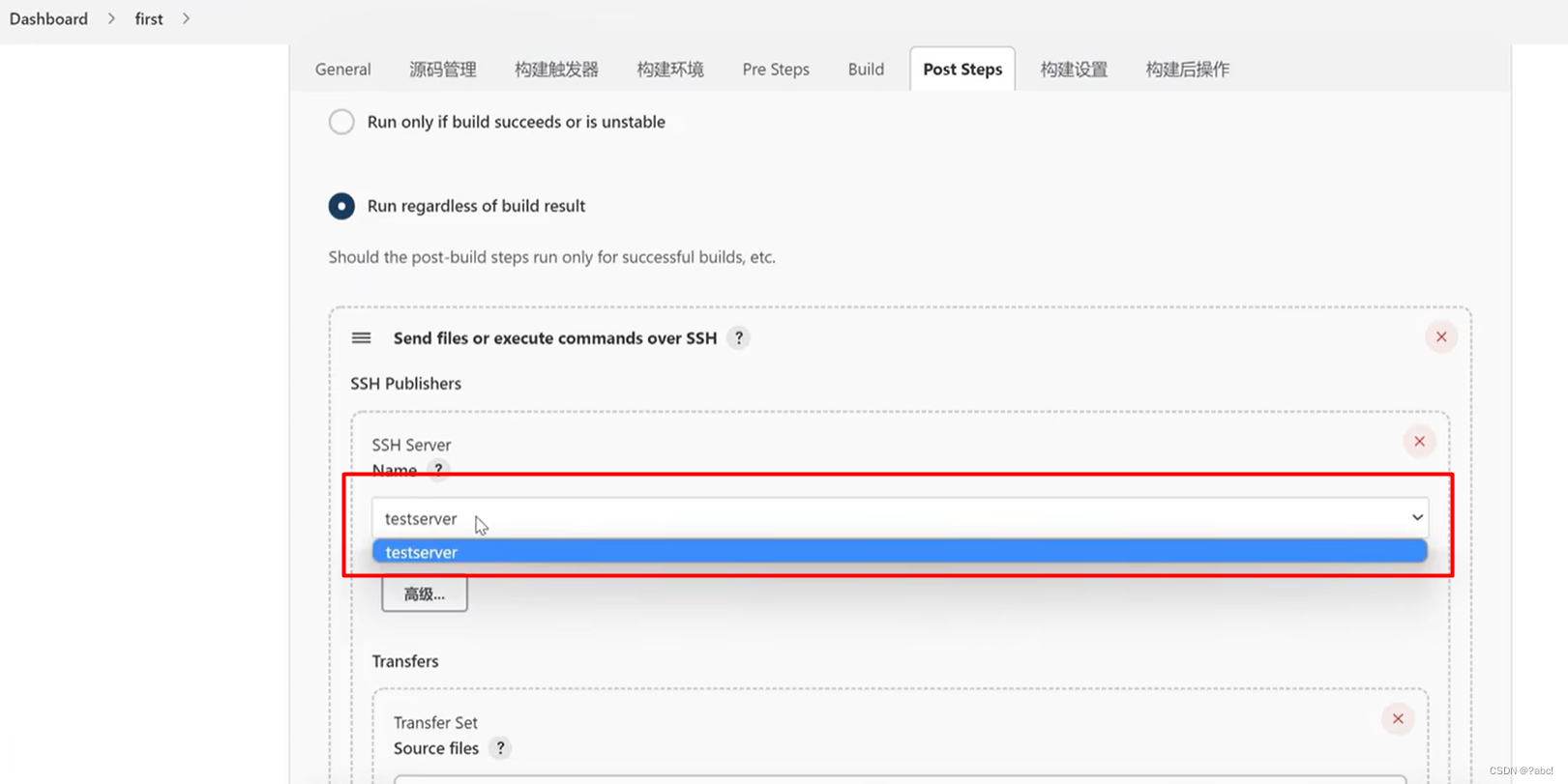
向下翻,配置source 文件:将当前目录下所有的jar文件都给丢到上面配置的这台服务器上
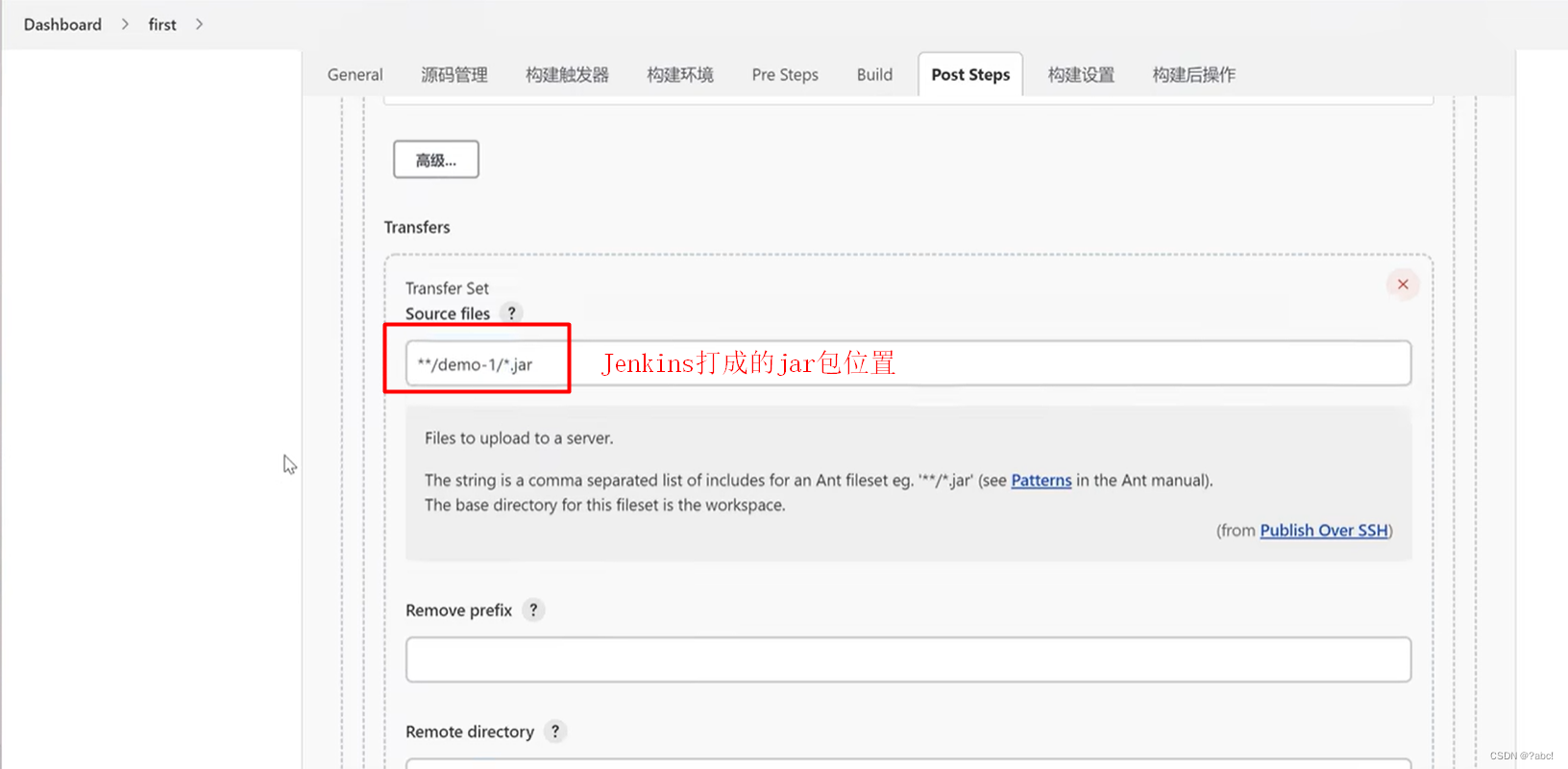
下面的两个“Remove xx” 先暂时不管
“Remote directory”:将之前要发的文件发送到哪一个目录,如果这个目录没有的话,其会自动创建一个目录
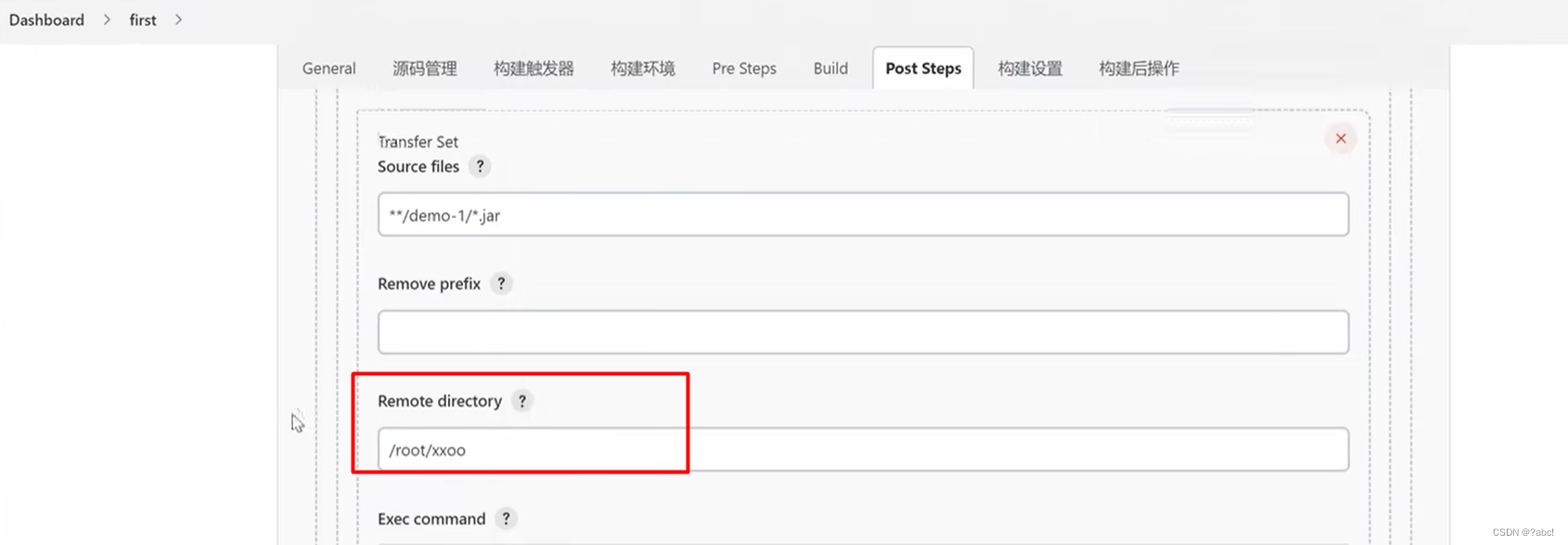
Exec command:传完之后,在目标服务器上,想要执行上面命令
在这里,先简单的输入一行命令“echo 1”
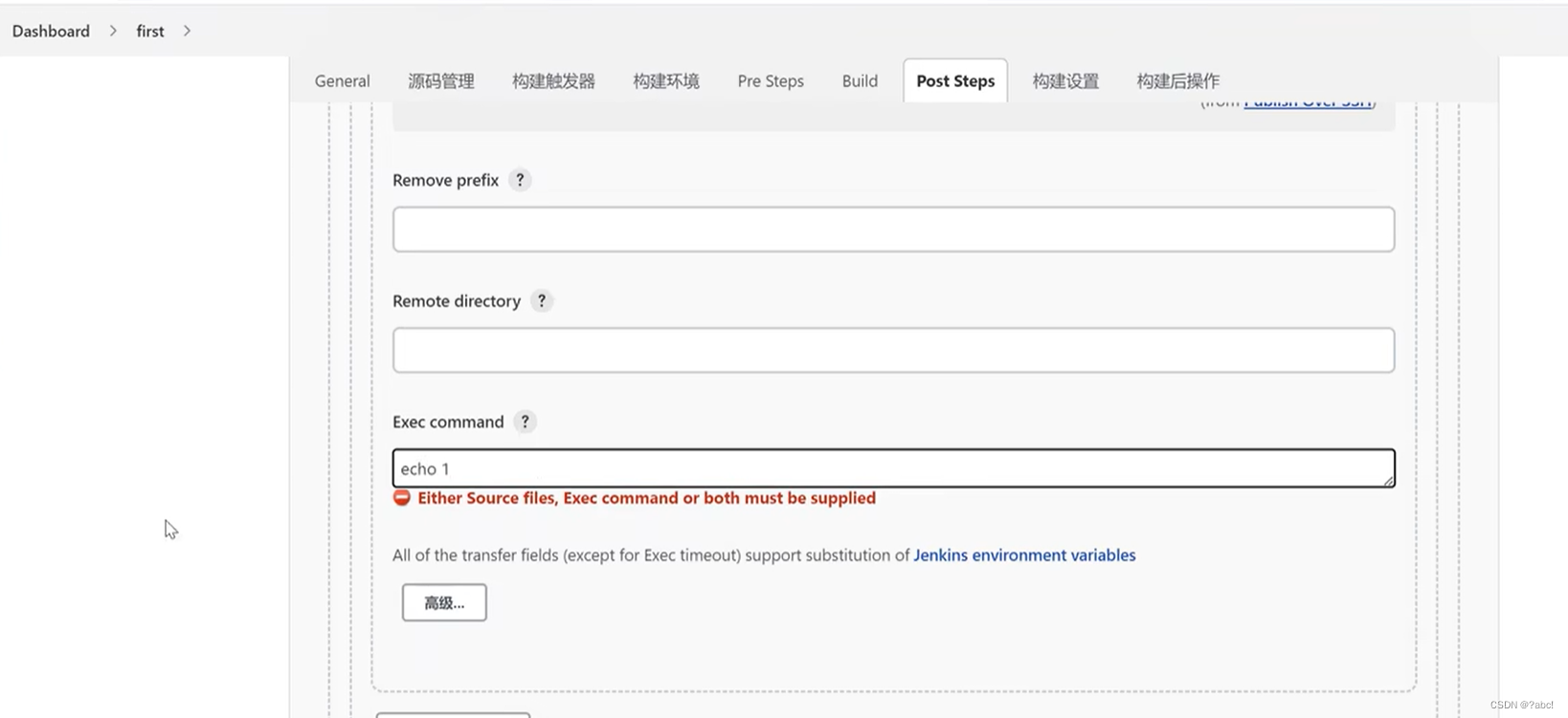
过后,保存
执行
重新执行一下
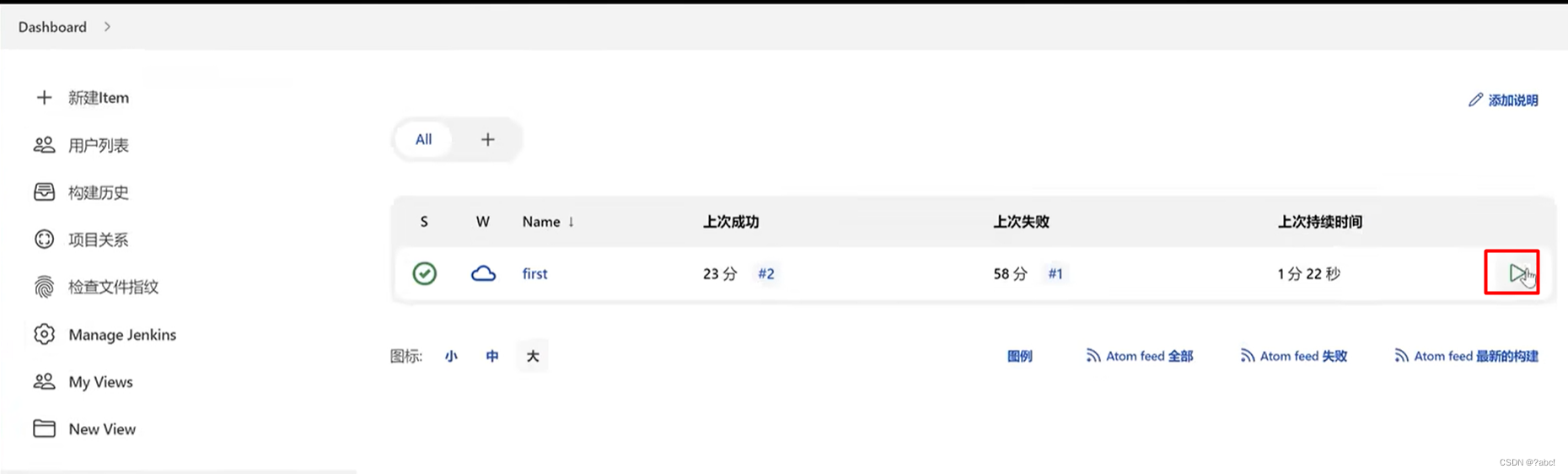
查看控制台输出
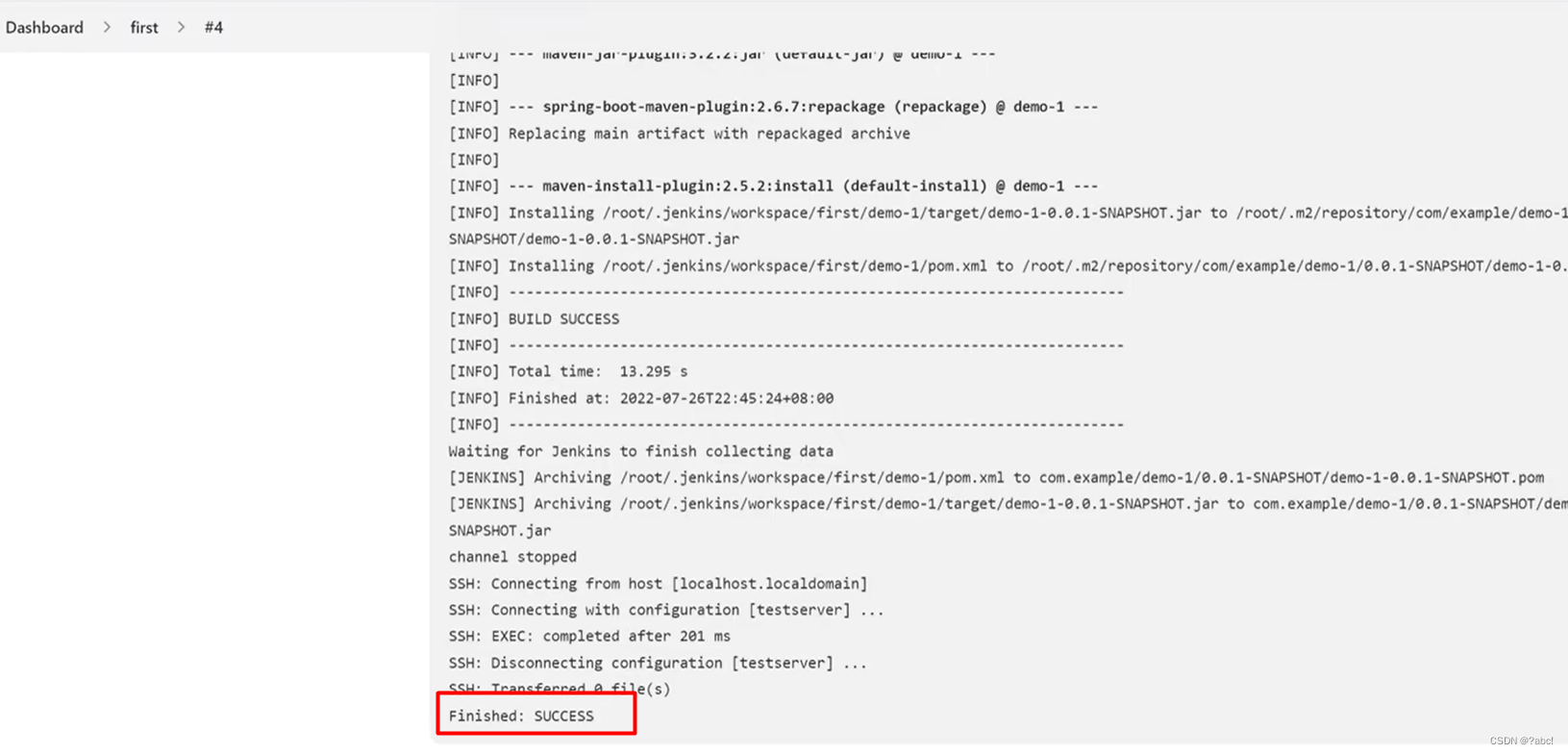
通过查看日志,发现Transferred 0 file(s)
说明一个文件都没有传输过去
但是查看日志,这个jar包是已经打包成功了
再去查看日志,发现是之前设置的“Source files”出错了
修改配置为:匹配所有的目录,以demo开头的所有的jar包
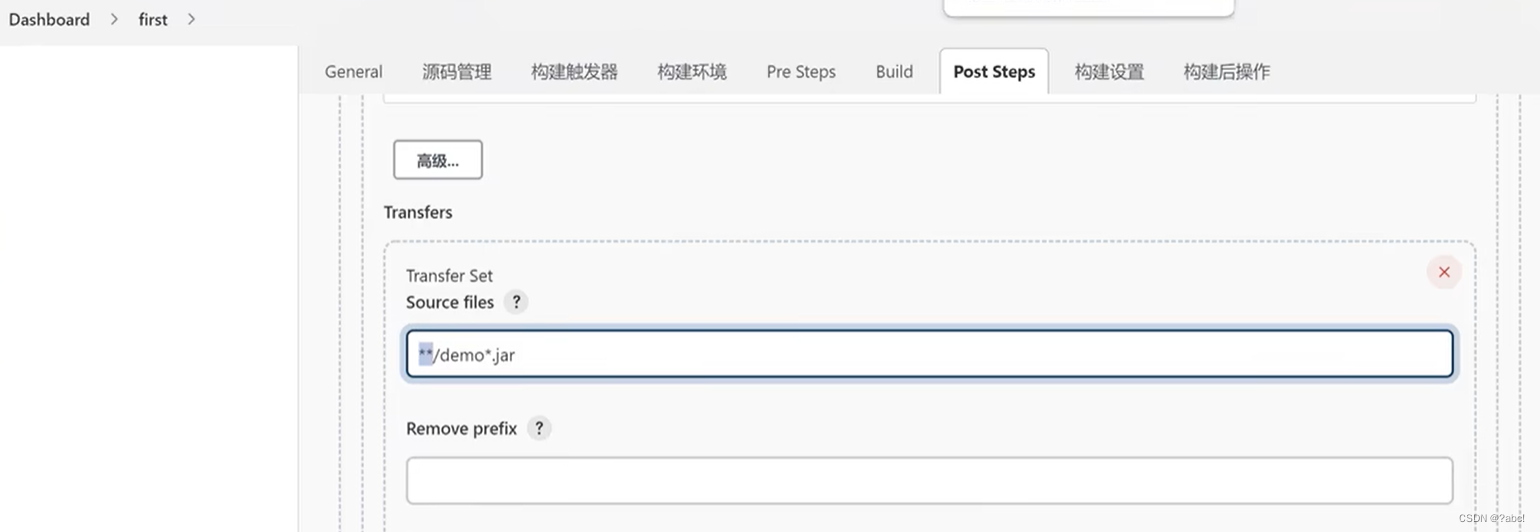
重新运行

查看日志
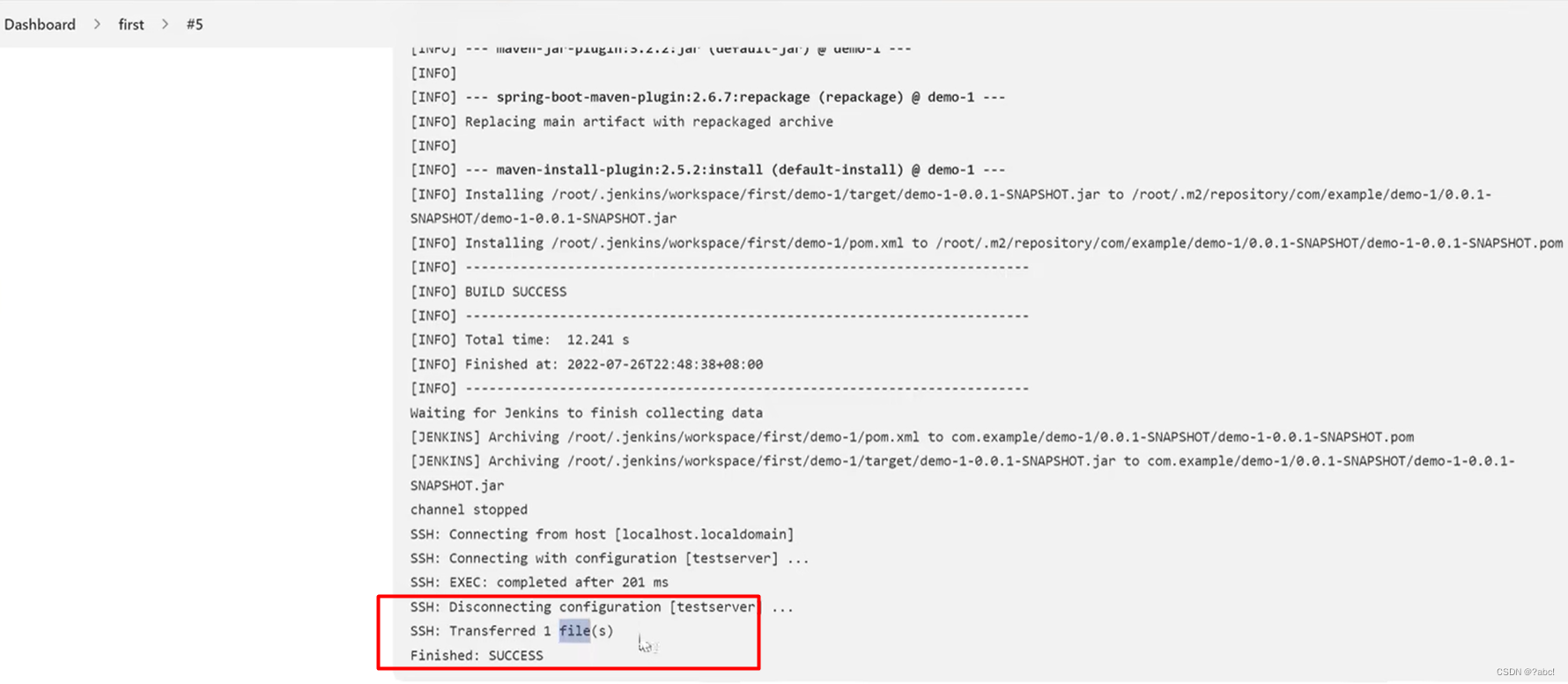
文件是否传输过去
通过日志可以发现,文件是传输过来了的,进入测试服务器便可以查看到这个文件,运行也是没有问题的
查看文件

查看目录
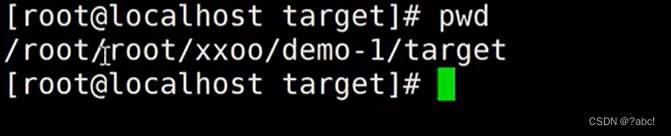
其他问题修改
之前传过去的目录有问题,所以我们还是需要去修改一下之前的配置,
- 修改root/root/xxx,变为root/xxx
- 修改掉前面的/demo-1/target,变为root/xxoo/xx.jar
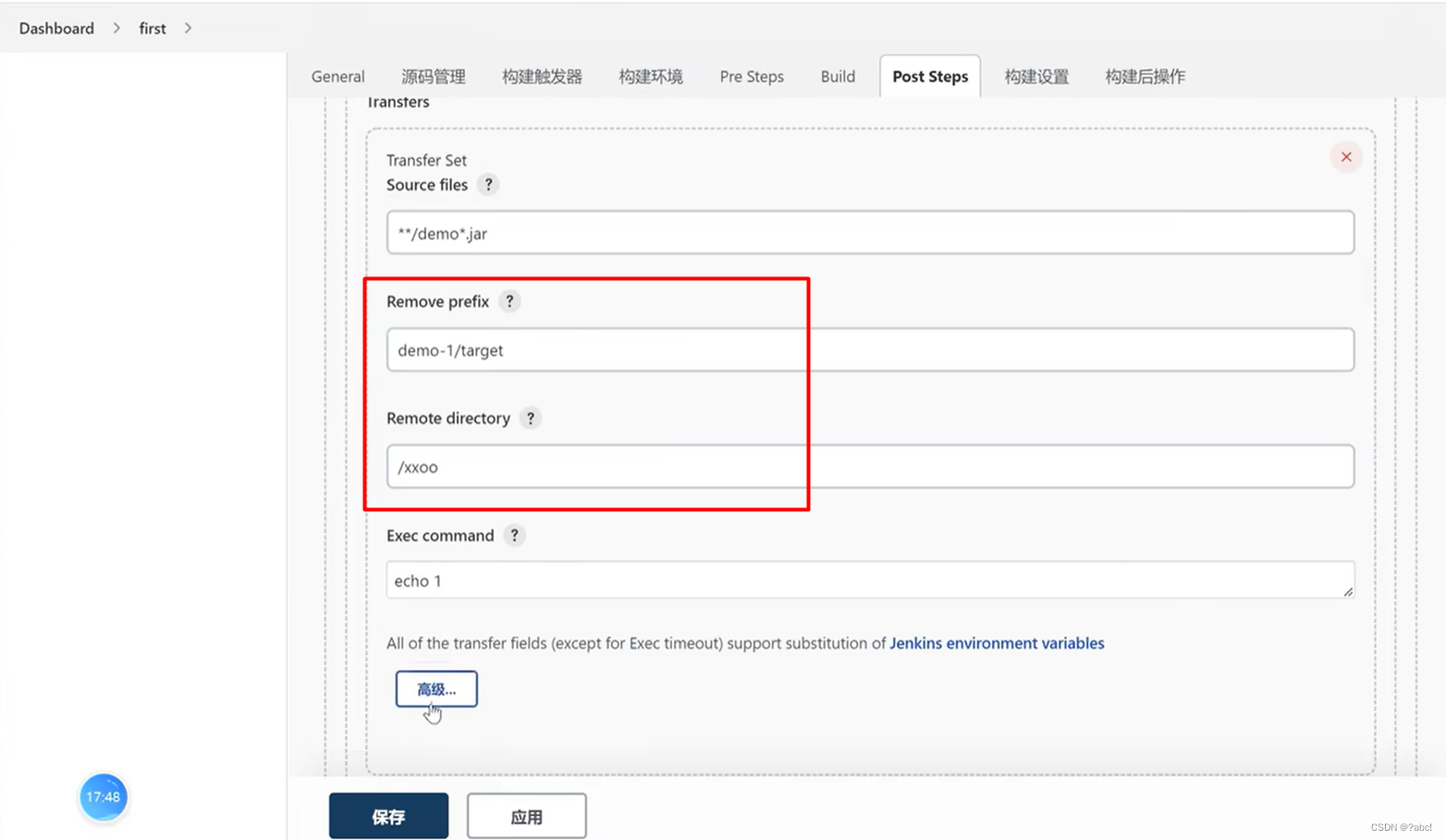
将之前报错的目录内容都给删除掉
保存,然后重新运行,发现问题解决了
jar包位置
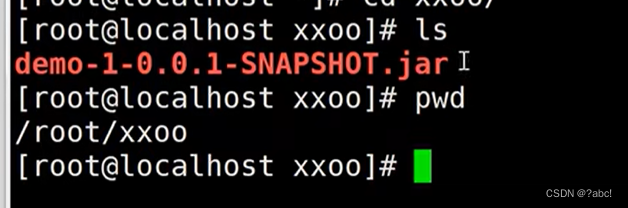
自动运行
这个配置,还是在之前的配置上去进行修改
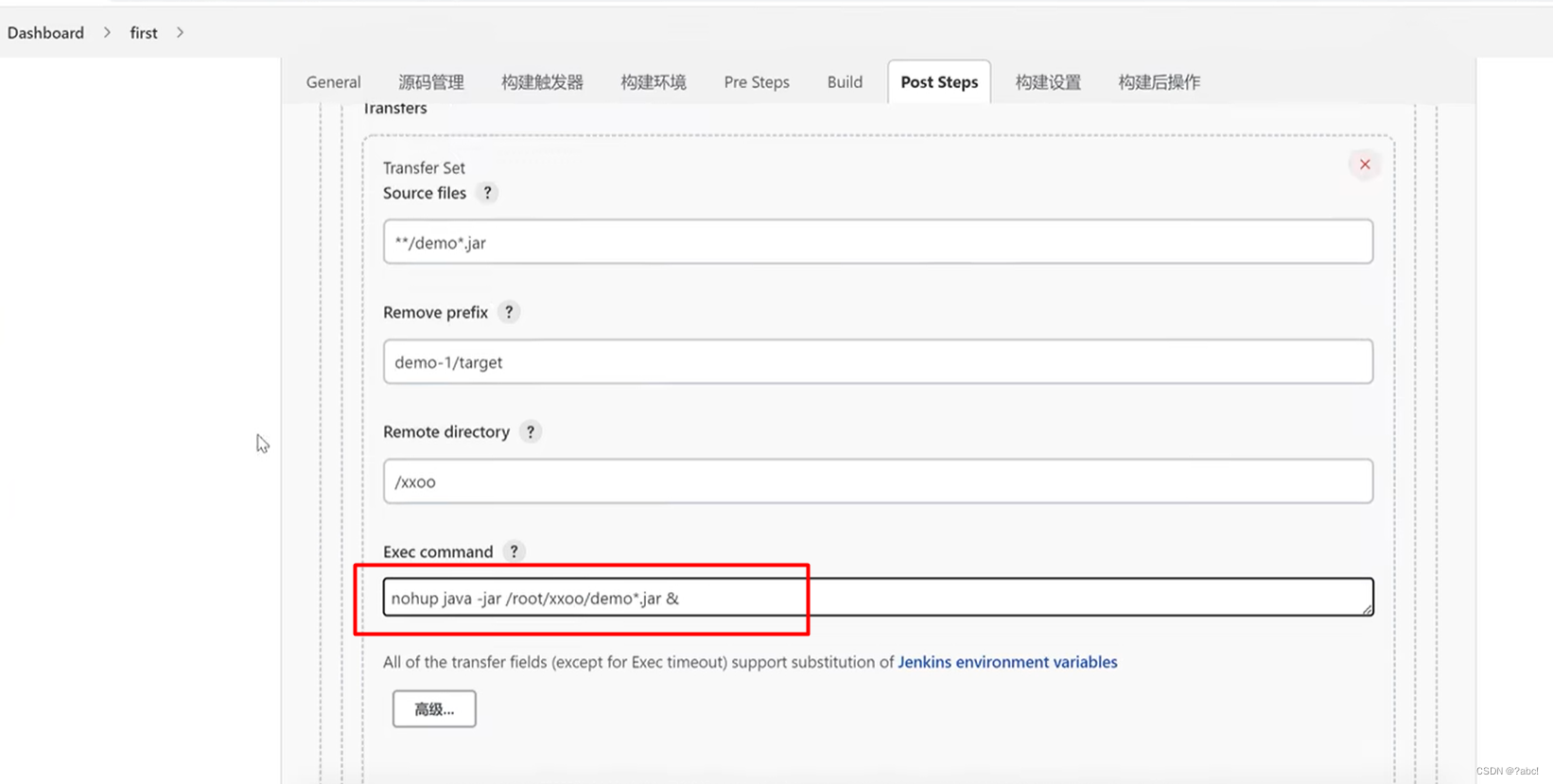
将其保存上,将测试服务器上对应的文件删除掉,
然后直接运行一下
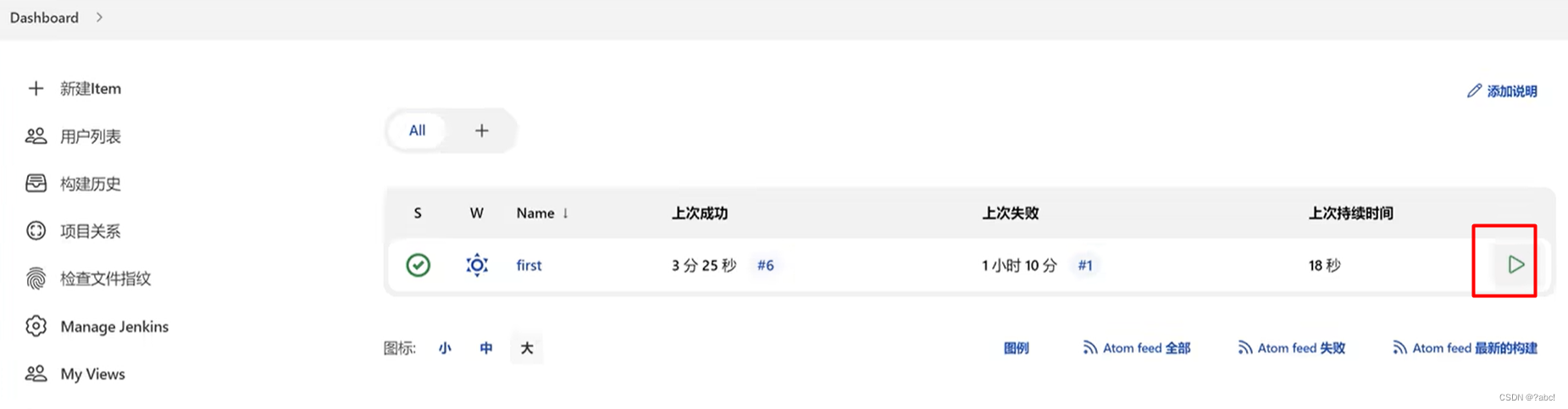
查看控制台输出
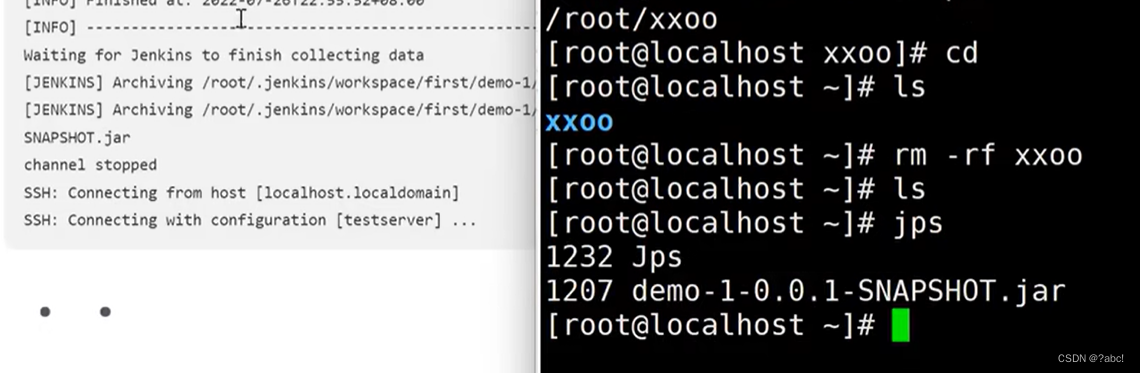
现在这个jar包已经是启动了